C#调用Echart
Echart对于数据展示相当优美,前端调用很方便,对于古老的Winform如何调用呢?
下载Echart
下载后得到:echarts.js 和 echarts.min.js
html中引入:
<!-- 引入 ECharts 文件 -->
<script src="echarts.min.js"></script>之后可以调用Echart使用,主要是对Echart的option设置。
Echart Option主要参数说明
| 参数 | 说明 |
|---|---|
| title | 标题 |
| tooltip | 根据鼠标移动提示所在点的相关数据 |
| legend | 图形样式 |
| xAxis,yAxis | x、y轴刻度、命名等显示参数的设定 |
| series | 显示的线条类型、点的数据等 |
c# webBrowser调用
拖出一个webbrower控件,并设定:
//防止 WebBrowser 控件打开拖放到其上的文件。
webBrowser1.AllowWebBrowserDrop = false
//防止 WebBrowser 控件在用户右击它时显示其快捷菜单.
webBrowser1.IsWebBrowserContextMenuEnabled = false;
//以防止 WebBrowser 控件响应快捷键。
webBrowser1.WebBrowserShortcutsEnabled = false;
//以防止 WebBrowser 控件显示脚本代码问题的错误信息。
webBrowser1.ScriptErrorsSuppressed = true;
//传递参数到js
webBrowser1.ObjectForScripting = this;
调用使用Echart写好的Html:
string path = System.AppDomain.CurrentDomain.BaseDirectory + "line-sections.html"; //html路径
this.webBrowser1.Url = new Uri(path); //传入路径到webBrowser
c#传参到JS
以下实例为根据webBrowser1大小修改Echart的大小:
string size_str = "[" + webBrowser1.Height.ToString() + "," + webBrowser1.Width.ToString() + "]";
HtmlDocument htmlDocument = webBrowser1.Document;
object[] objArray = new object[] { size_str };
htmlDocument.InvokeScript("setPosition", objArray);
JS中代码
function setPosition(option) {
var data_pri = eval(option); //解析webBrowser1传入的数据
var divMain = document.getElementById("main"); //获取html中id为main的echart控件
divMain.style.height = data_pri[0] + "px";
divMain.style.width = data_pri[1]+"px";
window.onresize = myChart.resize(); //改变大小
}
总结
使用echart进行数据的展示会给界面增色不少,可以尝试使用一下,调用也相对简单。
图片展示
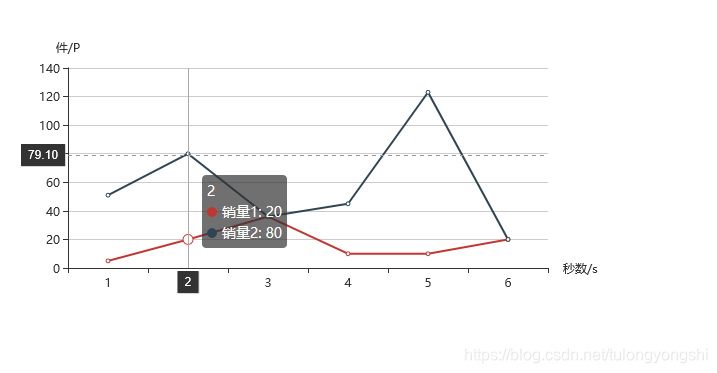
注意:webBrowser默认内核采用IE7,当显示效果不佳时可以更改内核,具体操作更改代码如下, 亲测有效
static void SetWebBrowserFeatures(int ieVersion)
{
// don't change the registry if running in-proc inside Visual Studio
if (LicenseManager.UsageMode != LicenseUsageMode.Runtime)
return;
//获取程序及名称
var appName = System.IO.Path.GetFileName(System.Diagnostics.Process.GetCurrentProcess().MainModule.FileName);
//得到浏览器的模式的值
UInt32 ieMode = GeoEmulationModee(ieVersion);
var featureControlRegKey = @"HKEY_CURRENT_USER\Software\Microsoft\Internet Explorer\Main\FeatureControl\";
//设置浏览器对应用程序(appName)以什么模式(ieMode)运行
Registry.SetValue(featureControlRegKey + "FEATURE_BROWSER_EMULATION",
appName, ieMode, RegistryValueKind.DWord);
// enable the features which are "On" for the full Internet Explorer browser
//不晓得设置有什么用
Registry.SetValue(featureControlRegKey + "FEATURE_ENABLE_CLIPCHILDREN_OPTIMIZATION",
appName, 1, RegistryValueKind.DWord);
}
/// <summary>
/// 通过版本得到浏览器模式的值
/// </summary>
/// <param name="browserVersion"></param>
/// <returns></returns>
static UInt32 GeoEmulationModee(int browserVersion)
{
UInt32 mode = 11000; // Internet Explorer 11. Webpages containing standards-based !DOCTYPE directives are displayed in IE11 Standards mode.
switch (browserVersion)
{
case 7:
mode = 7000; // Webpages containing standards-based !DOCTYPE directives are displayed in IE7 Standards mode.
break;
case 8:
mode = 8000; // Webpages containing standards-based !DOCTYPE directives are displayed in IE8 mode.
break;
case 9:
mode = 9000; // Internet Explorer 9. Webpages containing standards-based !DOCTYPE directives are displayed in IE9 mode.
break;
case 10:
mode = 10000; // Internet Explorer 10.
break;
case 11:
mode = 11000; // Internet Explorer 11
break;
}
return mode;
}
//调用
SetWebBrowserFeatures(10);
DEMO获取
关注公众号发送echarts
